Blender Tutorial Newbie : Tutorial Membuat Cube Craft di Aplikasi Blender
hi... sahabat anima belajar.. pada tutorial kali ini ..kita akan membahas tentang Tutorial Membuat Cube Craft di Aplikasi Blender.
Ditutorial ini anda diajak menempatkan/mapping gambar wajah dari 6 sisi sehingga menjadi kepala Flash Teknik yg digunakan adalah UV Image Editing.
Ditutorial ini anda diajak menempatkan/mapping gambar wajah dari 6 sisi sehingga menjadi kepala Flash Teknik yg digunakan adalah UV Image Editing.
Persiapan
1.Buka Blender
2.Untuk mengaktifkan klik objek tersebut.Pastikan ukuran/Dimension =2x2x2 unit seperti di panel Properties.
3.Kita akan menambahkan window/viewport. Drag tanda ke kiri
4.Sehingga kini ada 2 window yg sama
5.Kini kita akan menempelkan gambar/material pada kotak untuk itu ganti window kanan menjadi tampilan UV Image Editor
KELOLA UV Mapping
1.Di window UV Image Editor, klik tombol open lalu cari gambar cube craft yg kalian download digoogle.
3.Aktifkan Modus Edit Mode .
4.Aktifkan tab Shading/UVs .Atur UV Mapping=Unwarp Agar semua face dikotak akan dibeberkan satu persatu.
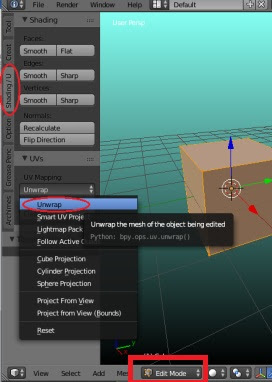
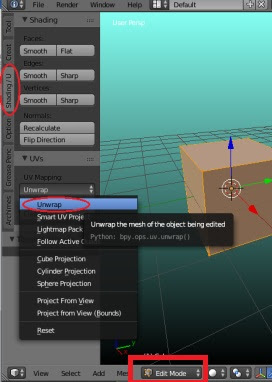
5.Sebelum melanjutkan pengaturan gambar, atur dulu Viewport Shading=Texture agar gambar bias tampil di viewport.
6.Masalah lain yaitu gambar tidak jelas yg menggangu penglihatan
8.Kemudian memasangkan gambar ke kotak dengan menggeser (tekan G),besar-kecilkan (tekan S) ukuran kotak orange.
10.dan hasilnya akan terlihat di viewport 3D View
12.Jika selesai mengepaskan 6 sisi kotak maka window UV Image Editor tidak diperlukan lagi. Untuk itu Drag tanda 3D view ke kanan sehingga tampil gambar panah besar transparan.
Rendering UV Map
Rendering UV Map
1.Kita akan me-Render untuk melihat hasilnya sebenarnya untuk itu aktifkan tampilan dari camera (Numpad 0). Pastikan Lock Camera To View aktif agar bias mengatur pandangan langsung di viewport camera.
2.Jika di Render (F12) hasilnya objek kotak total gelap.
3.Karena kita membuang objek lampu. Oleh Karena itu buat objek lampu baru klik dimana saja lalu tekan Shift+A pilih menu lampu pilih point.
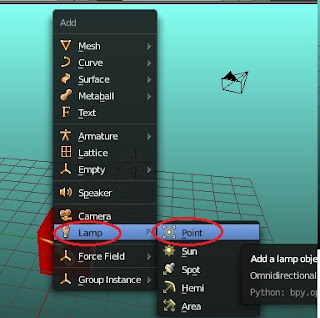
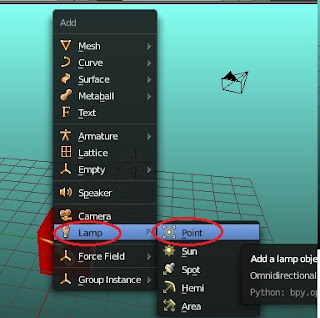
4.Atur posisi lampu agar menerangi bagian wajah. Jika diRender hasilnya objek kotak hanya ada gelap terang tanpa tekstur wajah.
5.Aktifkan objek kotak. Klik editor material . Aktikan Shadeless, maka diviewport kotak sudah terang dan jelas tanpa shading.
6.Jika diRender hasilnya objek kotak cuma putih.
7.Kini aktifkan Editor Texture lalu klik tombol New. Ganti Type = Image Or Movie. Anda tidak perlu mencari lagi karena sudah pernah cukup klik icon maka keluar seperti digambar.
11.Untuk mengubah warna latar belakang/background atur warna Horizon Color = Putih. Lalu Render ulang.
Semoga tutorial kali ini bermanfaat bagi kalian
Terima kasih
Salam Anima Belajar

















